audio TOYOTA PROACE VERSO 2019 Návod na použitie (in Slovakian)
[x] Cancel search | Manufacturer: TOYOTA, Model Year: 2019, Model line: PROACE VERSO, Model: TOYOTA PROACE VERSO 2019Pages: 506, veľkosť PDF: 57.61 MB
Page 374 of 506
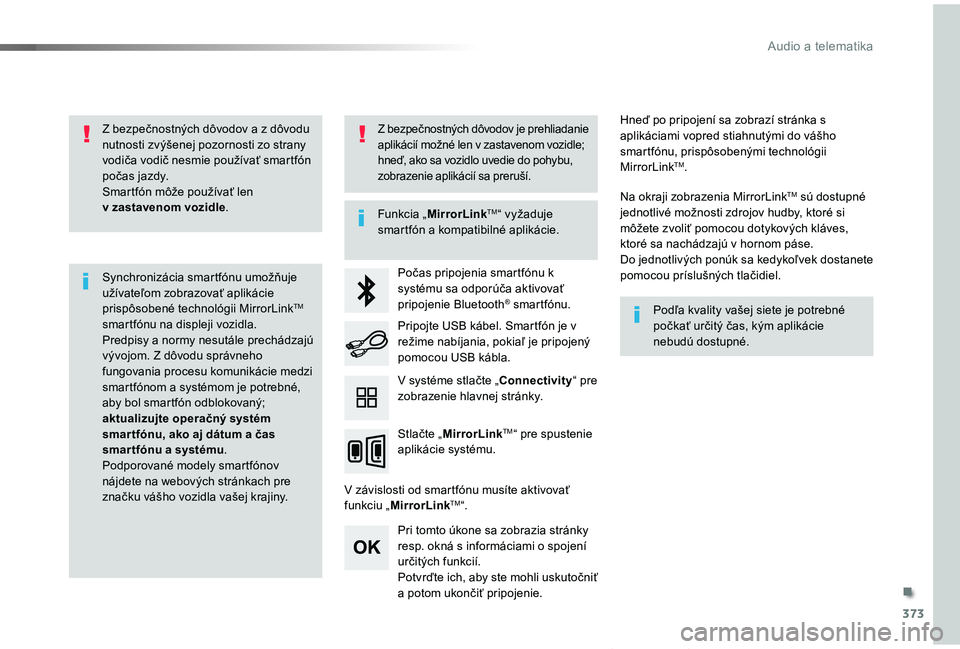
373
Proace Verso_sk_Chap10b_NAC-1_ed01-2019
Z bezpečnostných dôvodov a z dôvodu nutnosti zvýšenej pozornosti zo strany vodiča vodič nesmie používať smartfón počas jazdy.Smartfón môže používať len v zastavenom vozidle.
Synchronizácia smartfónu umožňuje užívateľom zobrazovať aplikácie prispôsobené technológii MirrorLinkTM smartfónu na displeji vozidla.Predpisy a normy nesutále prechádzajú vývojom. Z dôvodu správneho fungovania procesu komunikácie medzi smartfónom a systémom je potrebné, aby bol smartfón odblokovaný; aktualizujte operačný systém smar tfónu, ako aj dátum a čas
smartfónu a systému.Podporované modely smartfónov nájdete na webových stránkach pre značku vášho vozidla vašej krajiny.
Funkcia „MirrorLinkTM“ vyžaduje smartfón a kompatibilné aplikácie.
Podľa kvality vašej siete je potrebné počkať určitý čas, kým aplikácie nebudú dostupné.
Počas pripojenia smartfónu k systému sa odporúča aktivovať pripojenie Bluetooth® smartfónu.
V závislosti od smartfónu musíte aktivovať funkciu „MirrorLinkTM“.
Pri tomto úkone sa zobrazia stránky resp. okná s informáciami o spojení určitých funkcií.Potvrďte ich, aby ste mohli uskutočniť a potom ukončiť pripojenie.
Pripojte USB kábel. Smartfón je v režime nabíjania, pokiaľ je pripojený pomocou USB kábla.
Stlačte „MirrorLinkTM“ pre spustenie
aplikácie systému.
Hneď po pripojení sa zobrazí stránka s aplikáciami vopred stiahnutými do vášho smartfónu, prispôsobenými technológii MirrorLinkTM.
Na okraji zobrazenia MirrorLinkTM sú dostupné jednotlivé možnosti zdrojov hudby, ktoré si môžete zvoliť pomocou dotykových kláves,
ktoré sa nachádzajú v hornom páse. Do jednotlivých ponúk sa kedykoľvek dostanete pomocou príslušných tlačidiel.
V systéme stlačte „Connectivity“ pre zobrazenie hlavnej stránky.
Z bezpečnostných dôvodov je prehliadanie aplikácií možné len v zastavenom vozidle; hneď, ako sa vozidlo uvedie do pohybu, zobrazenie aplikácií sa preruší.
.
Audio a telematika
Page 375 of 506
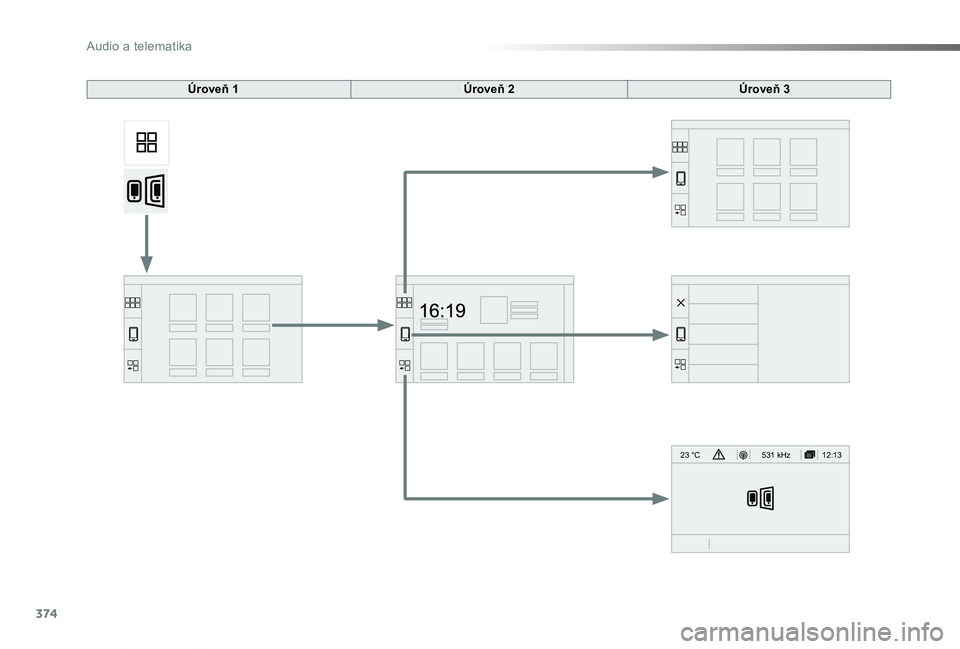
374
12:13
23 °C531 kHz
Proace Verso_sk_Chap10b_NAC-1_ed01-2019
Úroveň 1Úroveň 2Úroveň 3
Audio a telematika
Page 376 of 506
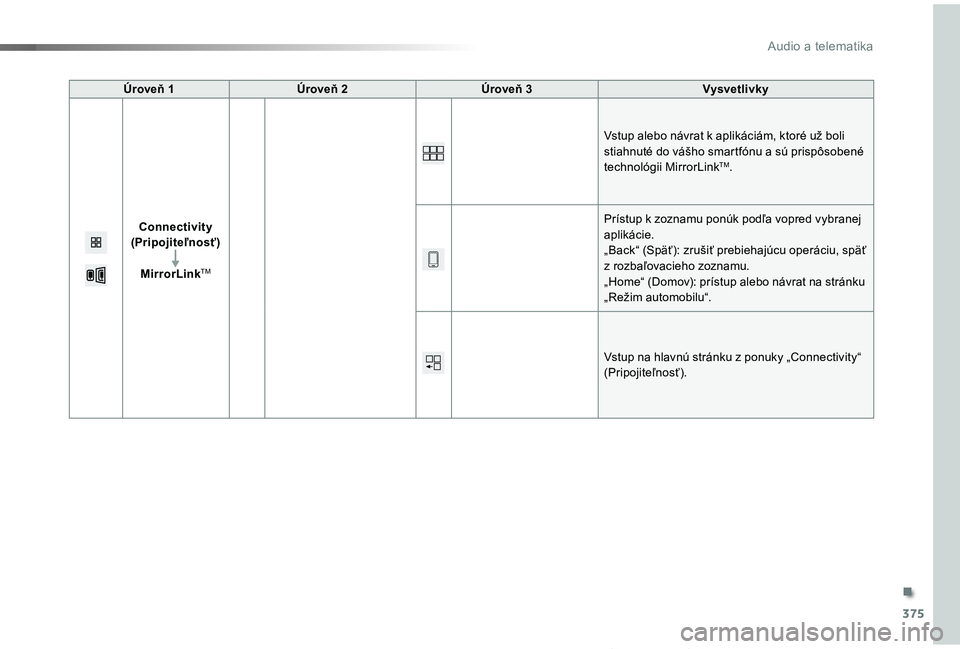
375
Proace Verso_sk_Chap10b_NAC-1_ed01-2019
Úroveň 1Úroveň 2Úroveň 3Vysvetlivky
Connectivity (Pripojiteľnosť)
MirrorLinkTM
Vstup alebo návrat k aplikáciám, ktoré už boli stiahnuté do vášho smartfónu a sú prispôsobené technológii MirrorLinkTM.
Prístup k zoznamu ponúk podľa vopred vybranej aplikácie.„Back“ (Späť): zrušiť prebiehajúcu operáciu, späť z rozbaľovacieho zoznamu.„Home“ (Domov): prístup alebo návrat na stránku „Režim automobilu“.
Vstup na hlavnú stránku z ponuky „Connectivity“ (Pripojiteľnosť).
.
Audio a telematika
Page 379 of 506
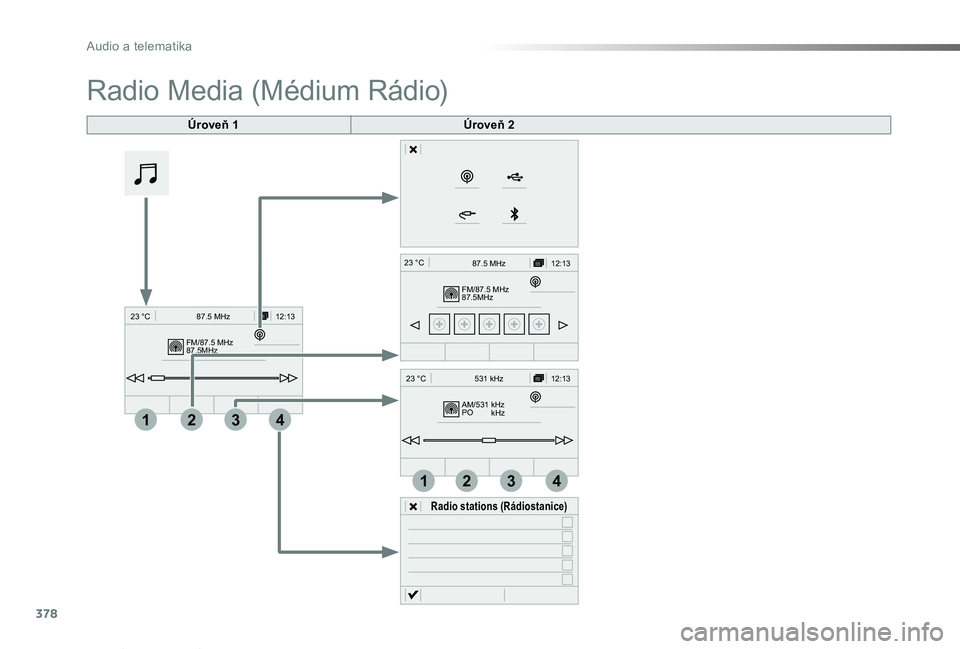
378
FM/87.5 MHz
87.5MHz 12:13
23 °C 87.5 MHz
2143
FM/87.5 MHz
87.5MHz 12:13
87.5 MHz
23 °C
AM/531 kHz
PO
kHz 12:13
23 °C 531 kHz
2134
Proace Verso_sk_Chap10b_NAC-1_ed01-2019
Radio Media (Médium Rádio)
Úroveň 1Úroveň 2
Radio stations (Rádiostanice)
Audio a telematika
Page 380 of 506
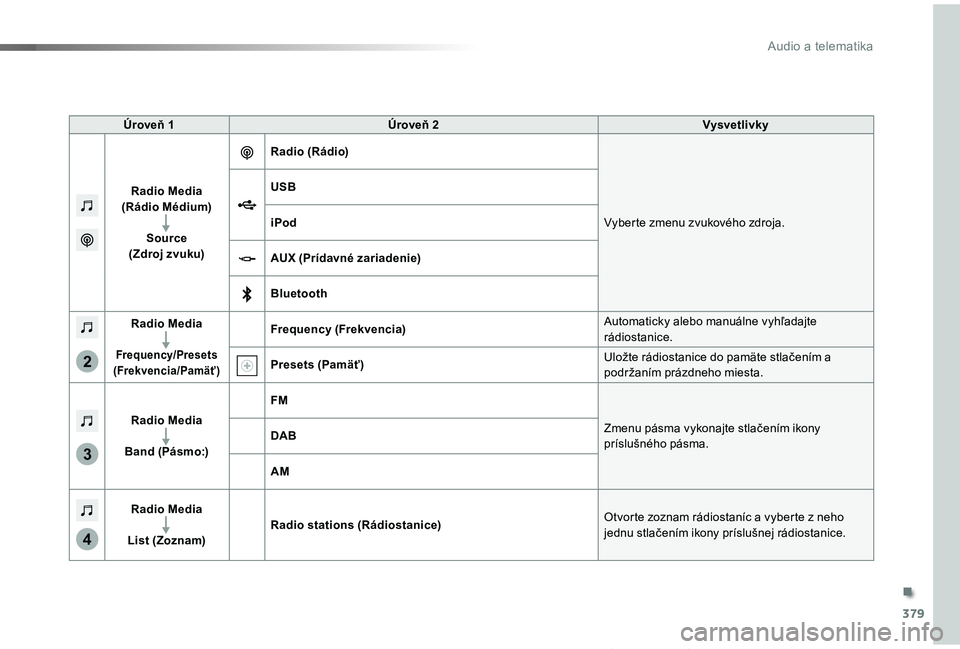
379
3
2
4
Proace Verso_sk_Chap10b_NAC-1_ed01-2019
Úroveň 1Úroveň 2Vysvetlivky
Radio Media (Rádio Médium)
Source (Zdroj zvuku)
Radio (Rádio)
Vyberte zmenu zvukového zdroja.
USB
iPod
AUX (Prídavné zariadenie)
Bluetooth
Radio Media
Frequency/Presets (Frekvencia/Pamäť)
Frequency (Frekvencia)Automaticky alebo manuálne vyhľadajte rádiostanice.
Presets (Pamäť)Uložte rádiostanice do pamäte stlačením a podržaním prázdneho miesta.
Radio Media
Band (Pásmo:)
FM
Zmenu pásma vykonajte stlačením ikony príslušného pásma.DAB
AM
Radio Media
List (Zoznam)Radio stations (Rádiostanice)Otvorte zoznam rádiostaníc a vyberte z neho jednu stlačením ikony príslušnej rádiostanice.
.
Audio a telematika
Page 381 of 506
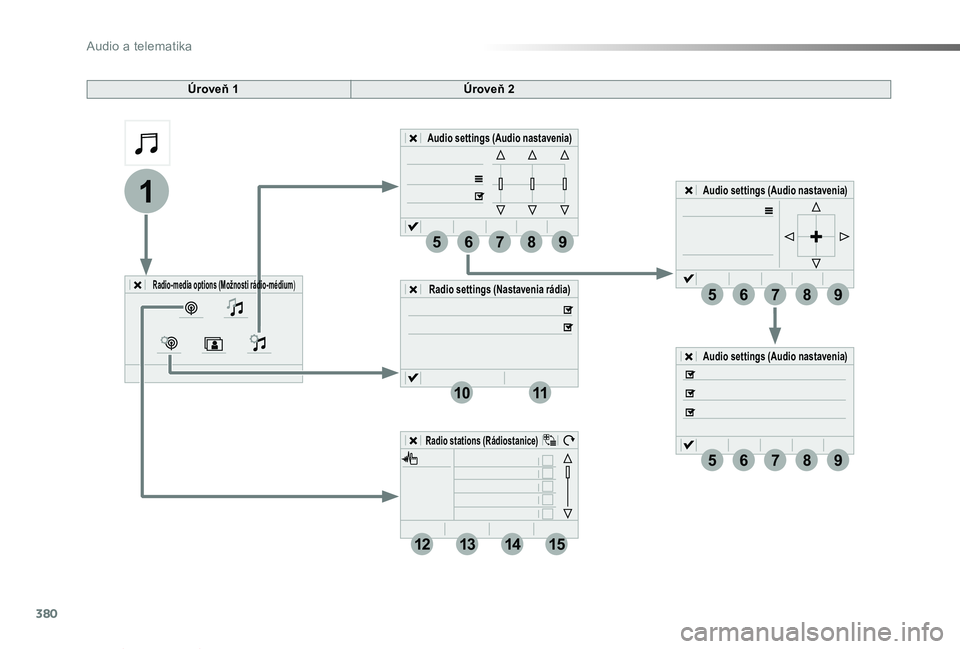
380
1
96785
1011
13141512
9
9
6
6
7
7
8
8
5
5
Proace Verso_sk_Chap10b_NAC-1_ed01-2019
Úroveň 1Úroveň 2
Radio-media options (Možnosti rádio-médium)
Audio settings (Audio nastavenia)
Audio settings (Audio nastavenia)
Audio settings (Audio nastavenia)
Radio settings (Nastavenia rádia)
Radio stations (Rádiostanice)
Audio a telematika
Page 382 of 506
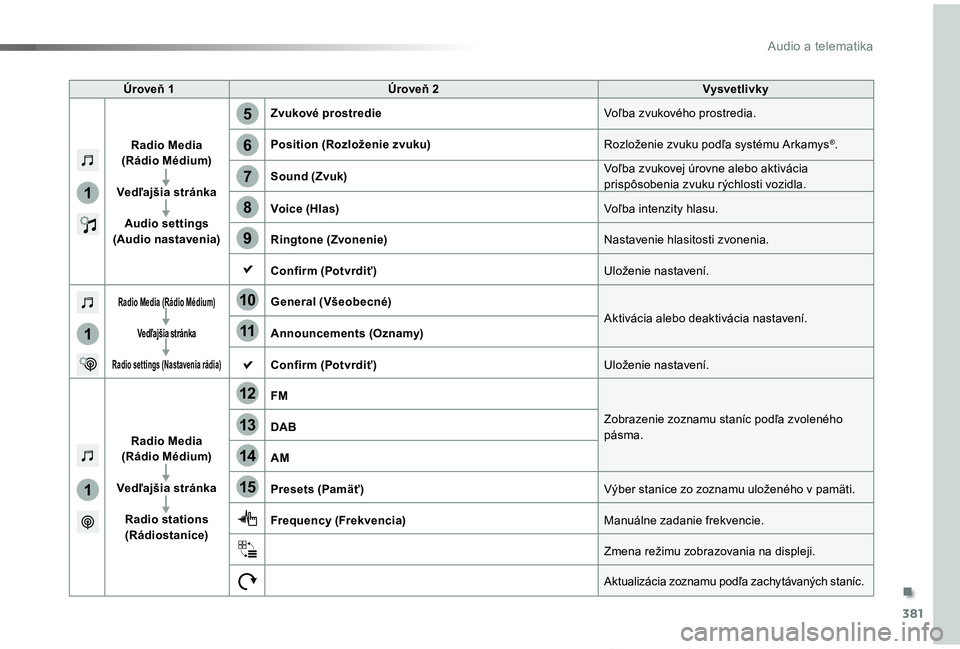
381
5
12
8
6
13
14
15
9
7
10
11
1
1
1
Proace Verso_sk_Chap10b_NAC-1_ed01-2019
Úroveň 1Úroveň 2Vysvetlivky
Radio Media (Rádio Médium)
Vedľajšia stránka
Audio settings (Audio nastavenia)
Zvukové prostredieVoľba zvukového prostredia.
Position (Rozloženie zvuku)Rozloženie zvuku podľa systému Arkamys®.
Sound (Zvuk)Voľba zvukovej úrovne alebo aktivácia prispôsobenia zvuku rýchlosti vozidla.
Voice (Hlas)Voľba intenzity hlasu.
Ringtone (Zvonenie)Nastavenie hlasitosti zvonenia.
Confirm (Potvrdiť)Uloženie nastavení.
Radio Media (Rádio Médium)
Vedľajšia stránka
Radio settings (Nastavenia rádia)
General (Všeobecné)
Aktivácia alebo deaktivácia nastavení.Announcements (Oznamy)
Confirm (Potvrdiť)Uloženie nastavení.
Radio Media (Rádio Médium)
Vedľajšia stránka
Radio stations (Rádiostanice)
FM
Zobrazenie zoznamu staníc podľa zvoleného pásma.DAB
AM
Presets (Pamäť)Výber stanice zo zoznamu uloženého v pamäti.
Frequency (Frekvencia)Manuálne zadanie frekvencie.
Zmena režimu zobrazovania na displeji.
Aktualizácia zoznamu podľa zachytávaných staníc.
.
Audio a telematika
Page 383 of 506
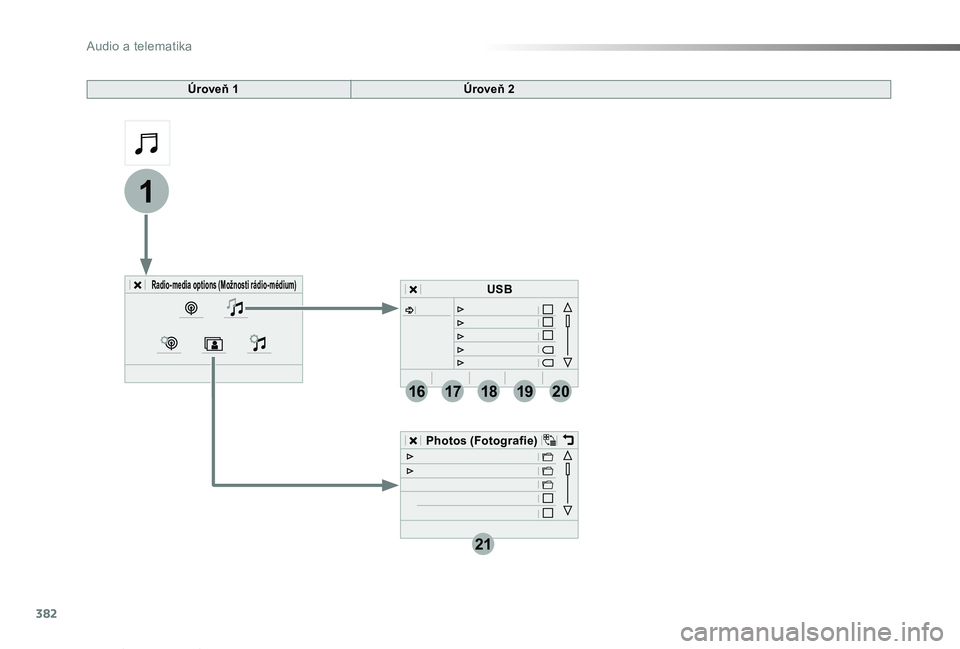
382
21
1
1718192016
Proace Verso_sk_Chap10b_NAC-1_ed01-2019
Úroveň 1Úroveň 2
Radio-media options (Možnosti rádio-médium)
Photos (Fotografie)
USB
Audio a telematika
Page 384 of 506
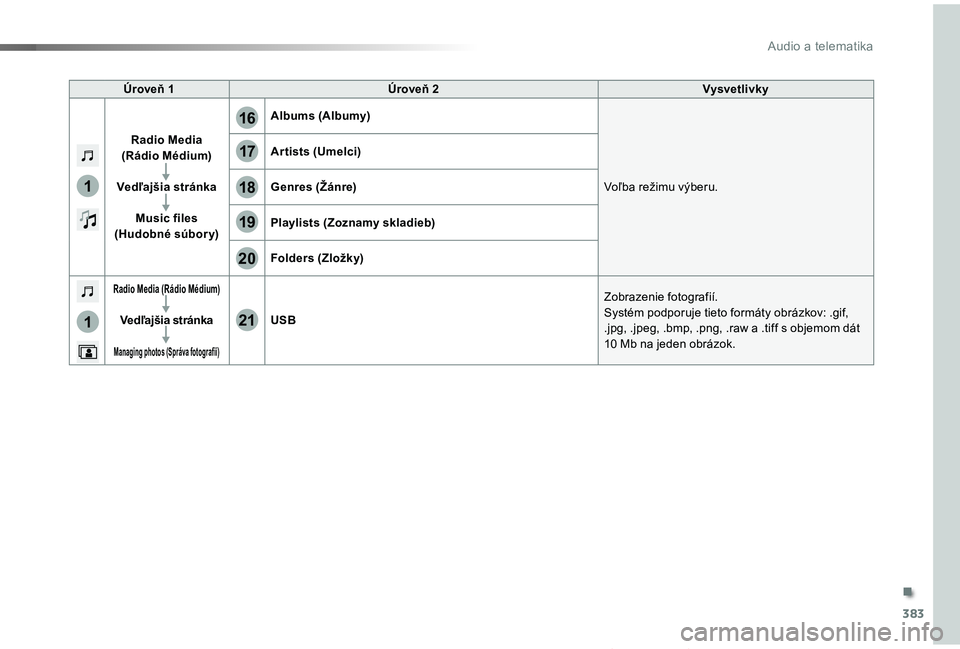
383
17
20
18
21
19
1
1
16
Proace Verso_sk_Chap10b_NAC-1_ed01-2019
Úroveň 1Úroveň 2Vysvetlivky
Radio Media (Rádio Médium)
Vedľajšia stránka
Music files (Hudobné súbory)
Albums (Albumy)
Voľba režimu výberu.
Artists (Umelci)
Genres (Žánre)
Playlists (Zoznamy skladieb)
Folders (Zložky)
Radio Media (Rádio Médium)
Vedľajšia stránka
Managing photos (Správa fotografií)
USB
Zobrazenie fotografií.Systém podporuje tieto formáty obrázkov: .gif, .jpg, .jpeg, .bmp, .png, .raw a .tiff s objemom dát 10 Mb na jeden obrázok.
.
Audio a telematika
Page 385 of 506
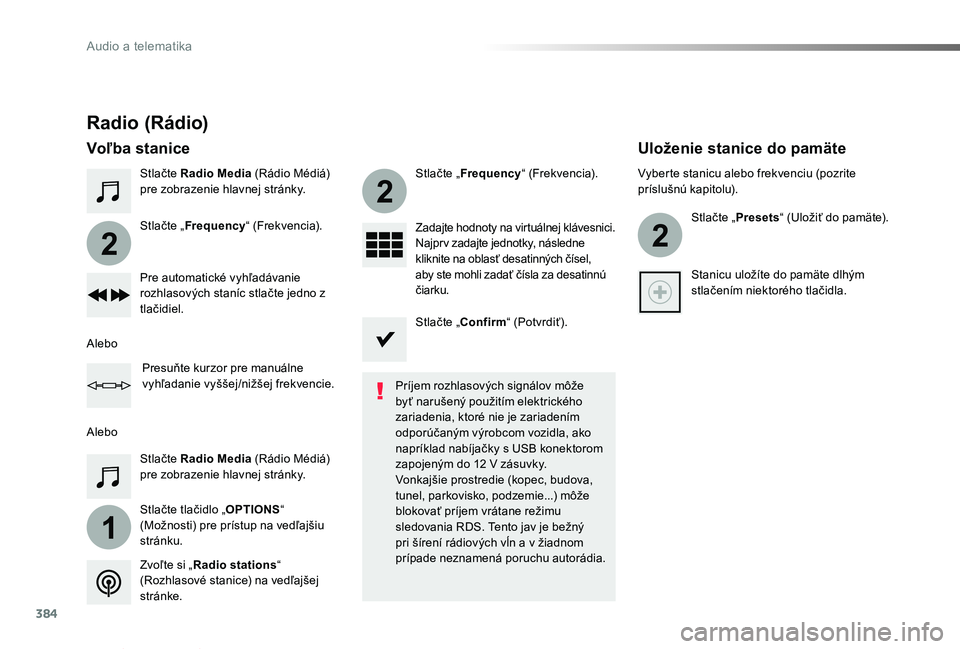
384
1
2
2
2
Proace Verso_sk_Chap10b_NAC-1_ed01-2019
Stlačte Radio Media (Rádio Médiá) pre zobrazenie hlavnej stránky.
Stlačte tlačidlo „OPTIONS“ (Možnosti) pre prístup na vedľajšiu stránku.
Stlačte „Frequency“ (Frekvencia).
Stlačte „Frequency“ (Frekvencia).
Zadajte hodnoty na virtuálnej klávesnici.Najprv zadajte jednotky, následne kliknite na oblasť desatinných čísel, aby ste mohli zadať čísla za desatinnú čiarku.Pre automatické vyhľadávanie rozhlasových staníc stlačte jedno z tlačidiel.
Stlačte Radio Media (Rádio Médiá) pre zobrazenie hlavnej stránky.
Radio (Rádio)
Voľba stanice
Príjem rozhlasových signálov môže byť narušený použitím elektrického zariadenia, ktoré nie je zariadením odporúčaným výrobcom vozidla, ako napríklad nabíjačky s USB konektorom zapojeným do 12 V zásuvky.Vonkajšie prostredie (kopec, budova, tunel, parkovisko, podzemie...) môže blokovať príjem vrátane režimu sledovania RDS. Tento jav je bežný pri šírení rádiových vĺn a v žiadnom prípade neznamená poruchu autorádia.Zvoľte si „Radio stations“ (Rozhlasové stanice) na vedľajšej stránke.
Alebo
Alebo
Presuňte kurzor pre manuálne vyhľadanie vyššej/nižšej frekvencie.
Vyberte stanicu alebo frekvenciu (pozrite príslušnú kapitolu).
Stlačte „Presets“ (Uložiť do pamäte).
Stanicu uložíte do pamäte dlhým stlačením niektorého tlačidla.
Uloženie stanice do pamäte
Stlačte „Confirm“ (Potvrdiť).
Audio a telematika